在管理 WordPress 网站时,高效处理媒体文件是许多人面临的挑战。WordPress 中的默认媒体库是一个简单的、按时间顺序排列的上传列表。虽然这很实用,但随着网站的发展,数百甚至数千张图片、视频和文档会占据整个空间,变得越来越难以处理。这时,FileBird(一款专为组织媒体文件而设计的WordPress 插件)就可以派上用场了。
FileBird 是处理大量媒体内容的 WordPress 用户的革命性产品。它将基于文件夹的组织系统引入 WordPress 媒体库,提供一种直观且用户友好的文件分类和管理方法。使用 FileBird,您可以像在计算机上一样创建文件夹和子文件夹,以逻辑方式对媒体文件进行排序。这意味着您可以为不同的项目、类别或任何适合您的网站的分类系统设置专用文件夹。
FileBird 的优点在于它的简单性。安装和激活后,该插件可与现有的 WordPress 媒体库界面无缝集成。您无需浏览一组复杂的选项或学习新的界面;FileBird 增强了默认媒体库,使其更加强大和高效。
FileBird 优势
FileBird 是一款 WordPress 文件夹插件,它具有多项优势,可极大地提升您在网站上管理媒体文件的体验。以下是 FileBird 的六大主要优势:
1.通过拖放操作轻松组织
FileBird 通过提供原生拖放界面简化了组织媒体文件的过程。只需单击几下,您就可以在文件夹之间快速移动文件并重新排列媒体库。此直观功能减少了有效管理文件所需的时间和精力。
2. GDPR/CCPA/DPA 合规性
FileBird 优先考虑用户隐私并确保遵守 GDPR/CCPA/DPA。该插件不会收集用于分析、历史记录、cookie 或任何其他目的的个人信息。这种对数据隐私的承诺让您在管理网站的媒体资产时高枕无忧。
3.改善协作和内容分发
借助 FileBird 有序的文件和文件夹层次结构,协作工作变得更加精简。团队成员可以轻松跟踪变化和事件,从而促进更好的团队合作。这种有序的方法对于 SEO 员工尤其有价值,可确保您的网站内容保持连贯性和结构良好。
4.无缝媒体迁移
FileBird 简化了其他媒体库插件(如增强媒体库、媒体库文件夹、HappyFiles 或文件夹)用户的迁移过程。如果您已经在使用这些插件,FileBird 可让您轻松导入所有现有文件夹和类别。这种轻松的迁移可节省您的时间并确保顺利过渡。
5.简化工作流程并节省时间
FileBird 可最大限度地减少您浏览 WordPress 仪表板所花费的时间。您可以直接从图像块编辑器或页面构建器访问文件,所有这些都在同一个界面中完成。该插件在侧边栏中提供各种排序和搜索功能,使您能够快速找到所需的媒体文件。通过减少点击次数和优化您的工作流程,FileBird 可帮助您更高效地工作。
6.备份和迁移的高级功能
除了基本的文件组织功能外,FileBird 还提供高级功能,例如下载整个 WordPress 媒体文件夹的功能。此功能对于备份和快速迁移非常有用。拥有导出/导入文件夹结构的选项可确保您可以无缝移动媒体资产,从而增强您的网站管理体验。
FileBird 评论:功能
使用 FileBird,您可以在 WordPress 媒体库中创建文件夹,从而更轻松地对文件进行分类、查找和管理。在本文中,我们将探讨 FileBird 的主要功能,包括其用户友好的界面、智能导航功能和高级自定义设置,让您可以完全控制媒体库并增强内容管理体验。
1. 用户友好界面
FileBird 提供直观且用户友好的界面,让您可以轻松地将 WordPress 媒体文件和附件分类到文件夹中。其简单的拖放功能使文件整理变得轻而易举。
- 拖放:使用拖放操作轻松对文件进行分类并将其移动到文件夹。
- 批量文件管理:高效地将多个文件批量移动到文件夹,节省时间和精力。
- 重新排列文件夹:通过拖放重新排列界面内的文件夹,确保定制的组织结构。
- 智能上下文菜单:访问提供相关选项的上下文菜单,简化管理流程。
2. 智能文件夹树
FileBird 提供了强大的侧边栏和导航系统,可以清晰地显示文件夹的层次结构视图,类似于在 Windows 或 macOS 等操作系统上管理文件。
- 高级排序选项:根据修改日期、作者、文件大小等对文件进行排序,以便于分类和管理。
- 文件夹视图模式:根据您的偏好和组织需求,选择分层或扁平树视图模式。
- 启动文件夹:快速返回上一文件夹,增强用户便利性和导航效率。
3. 高级设置和自定义
FileBird 为用户提供高级设置和自定义选项,使他们能够创建定制的媒体管理系统并提高工作效率。
- 多个文件夹主题:从各种文件夹主题中进行选择,包括 Windows 11、Dropbox 和默认主题,以个性化文件夹的外观。
- 颜色编码文件夹:为文件夹分配自定义颜色,提供视觉提示,以便于识别和组织。
- 按用户组织文件夹:根据用户组织文件夹,简化协作工作并确保高效的内容管理。
总而言之,FileBird 为在 WordPress 中组织和管理媒体文件提供了无缝且高效的解决方案。FileBird 拥有用户友好的界面、智能导航功能和高级自定义选项,简化了文件分类过程,提高了网站所有者和内容创建者的生产力。
如何使用 FileBird WordPress 媒体库文件夹插件?
使用 FileBird 非常简单,即使是初学者也可以轻松上手。以下是分步指南,可帮助您开始使用 FileBird 组织媒体库:
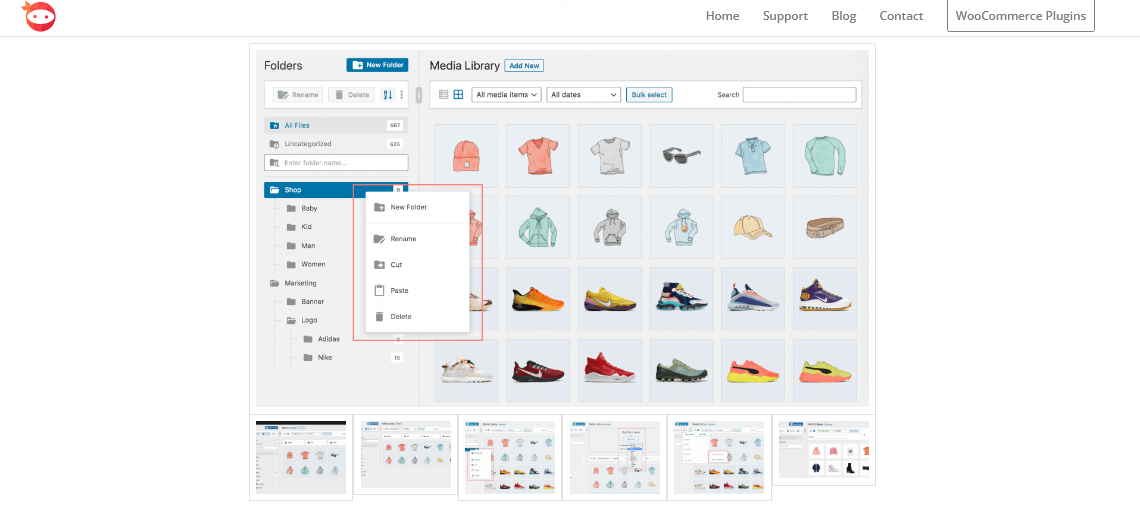
步骤 1:安装和激活首先从 WordPress 插件库安装 FileBird 插件。安装后,激活插件以在您的网站上启用其功能。
第 2 步:访问媒体库激活后,导航到您的 WordPress 仪表板并单击“媒体”。这将带您进入默认媒体库界面。
步骤 3:创建文件夹在媒体库中,您会注意到左侧有一个新部分,表明 FileBird 的存在。要创建新文件夹,请单击“+ 新建文件夹”按钮。输入文件夹名称,然后单击“创建”。您的新文件夹将出现在 FileBird 部分中。
步骤 4:拖放文件要将文件添加到文件夹,只需将其从计算机拖放到 FileBird 部分中的相应文件夹中即可。或者,您可以单击文件夹并使用“添加文件”按钮将媒体直接上传到文件夹中。
步骤 5:组织文件夹您可以通过将一个文件夹拖到另一个文件夹来创建子文件夹。这将创建一个层次结构,允许您进一步对媒体内容进行分类。要重命名或删除文件夹,请右键单击该文件夹并选择所需的选项。
步骤 6:搜索文件FileBird 包含一个搜索栏,可让您快速查找特定文件。输入文件名,FileBird 将过滤结果,让您轻松在组织好的文件夹中找到所需的文件。
第 7 步:享受井井有条的媒体库 设置好文件夹并整齐地组织媒体文件后,您现在可以享受高效媒体库带来的好处。无论您是展示作品集的摄影师、管理多个项目的内容创建者,还是展示产品和服务的企业主,FileBird 都能确保您的媒体内容井井有条、易于访问且具有视觉吸引力。
结论
总之,FileBird 是一款改变游戏规则的插件,适用于寻求高效直观的方式来管理媒体库的 WordPress 用户。它与默认 WordPress 媒体库无缝集成,结合其用户友好的界面和强大的功能,使其成为处理大量媒体内容的任何人必备的工具。
通过投资 FileBird,WordPress 网站所有者可以将杂乱的媒体库转变为井然有序、外观精美的存储库。增强的组织性、简化的工作流程、更快的访问速度和改善的用户体验带来的好处不容小觑。FileBird 使用户能够以最佳方式展示他们的媒体内容,无论他们是在运营个人博客、专业作品集还是电子商务网站。
该插件的灵活性、兼容性和强大的功能集确保它能够满足不同行业和领域的 WordPress 用户的各种需求。无论您的网站规模如何,FileBird 都能提供可扩展的解决方案来有效地管理媒体文件。
关于 FileBird WordPress 媒体库文件夹插件的常见问题解答
问:FileBird 与我的 WordPress 主题兼容吗?
答:是的,FileBird 的设计与大多数 WordPress 主题兼容。无论您使用的是热门高级主题还是自定义设计的模板,FileBird 都可以与您的网站设计无缝集成,确保一致的用户体验。
问:我可以使用 FileBird 创建嵌套文件夹吗?
答:当然可以!FileBird 允许您创建主文件夹和嵌套子文件夹。这种层次结构使您能够以详细细致的方式组织媒体内容。无论您管理的是多元化投资组合还是多方面的商业网站,嵌套文件夹都能提供您所需的组织级别。
问:FileBird 会减慢我的网站速度吗?
答:FileBird 针对性能和效率进行了优化。该插件旨在最大程度地减少对您网站速度和加载时间的影响。无论您的媒体库大小如何,FileBird 都能确保您的网站保持响应速度和用户友好性。
问:使用 FileBird 整理文件的数量有限制吗?
答:FileBird 对您可以组织的文件数量没有严格限制。无论您有数百个还是数千个媒体文件,FileBird 都能提供可扩展的解决方案。该插件的性能保持一致,确保您可以有效地管理媒体内容,无论其数量多少。
问:我可以将 FileBird 与页面构建器和其他插件一起使用吗?
答:是的,FileBird 与Elementor 、Divi 和 WPBakery 等流行的页面构建器兼容。此外,它还可以与各种插件无缝协作,让您在保留首选工具集的同时受益于 FileBird 的组织功能。无论您是创建视觉上令人惊艳的页面还是增强网站的功能,FileBird 都可以与您现有的工具包顺利集成。

我写了份一万多个字的Wordpress 建站指南


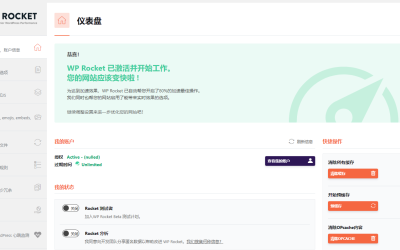
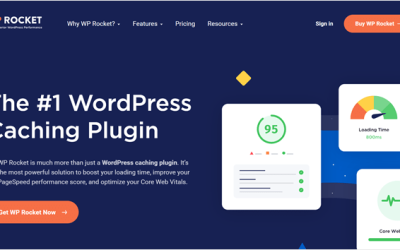
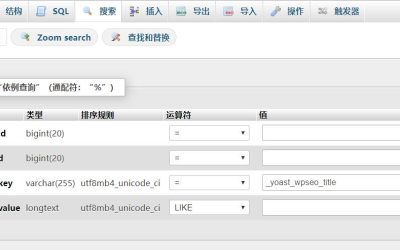

































 湘公网安备43020002000238
湘公网安备43020002000238